excel中如何实现聚光灯效果-excel中如何实现聚光灯效果图
在excel中,有时候会遇到在很多数据中找一个单元格对应的行或者列,如果用肉眼看,串行可是常有的事儿,今天就给大家分享一个特别实用的效果,使用聚光灯很方便地查看单元格所在的行或者列 。
请看如下姨妈红的效果图:

效果图
制作方法如下:
首先ctrl A全选单元格区域 , 然后打开开始选项卡中的条件格式——新建规则,

然后在新建格式规则对话框中,规则类型选择使用公式确定要设置格式的单元格,在下面公式框中复制公式=OR(CELL("row")=ROW(),CELL("col")=COLUMN()),再打开下面的格式——填充——红色——确定——确定 , 就可以看到表中有了聚光灯的效果了,但是怎么移动到其他单元格就没有聚光灯效果了?,此时按下F9键就可以了 。

上面这波神奇的操作是什么意思呢?
对于函数=OR(CELL("row")=ROW(),CELL("col")=COLUMN()),逻辑函数or有两个参数,表示满足其中一个条件返回true,两个条件都不满足返回false 。
CELL("row")=ROW()中的cell函数有两个参数,第一个参数表示用于指定所需的单元格的信息类型,这个参数包括address(地址)、row(行数)、filename(工作表名称)等十几种,在单元格中输入函数cell时会自动提示第一个参数 。第二个参数表示了解信息的单元格,可以省略,这个函数实际应用比较复杂后续会专门进行介绍 。
row表示行,col、cloumn表示列 。cell(“row”)或者cell(“col”)表示指定单元格的信息类型为行数或者列数,即返回当前活动行或者列,而row()函数和column()函数表示当前所在单元格的行或者列 。如果返回的活动行或者列满足等于当前单元格所在的行数或者列数其中一个条件,则返回true,否则返回false 。运用在条件格式中表示满足条件,返回红色填充 。
至于F9键 , 表示手动刷新公式,在excel中利用函数实现一些动态显示效果会用到这个键,比如制作随机抽奖程序等 。
最后,如果想要清除条件格式,点开始选项卡中的条件格式——清除规则——清除整个工作表的规则即可 。也可以在条件格式——管理规则中删除当前的规则 。
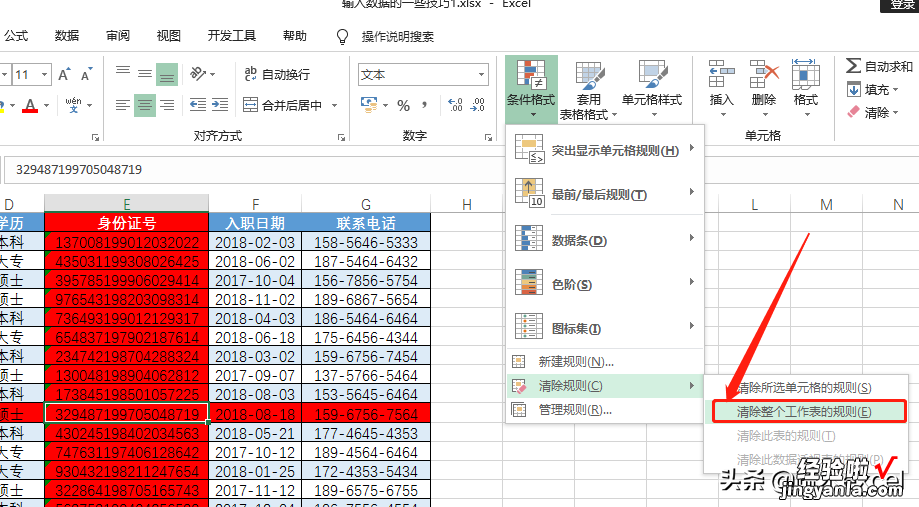
清除规则
【excel中如何实现聚光灯效果-excel中如何实现聚光灯效果图】这就是利用excel实现的聚光灯效果,是不是既好玩又好用呢?不想深入研究公式的话可以收藏本文,需要的时候复制公式到新建规则中的公式框中就可以用了 。
